CMS:日時コレクションフィールドの表示形式を選択する
2分
CMS(コンテンツ管理システム)で日時コレクションフィールドに要素を接続する場合、ライブサイトでの日付と時刻のフォーマットを制御できます。
たとえば、日時フィールドを「24/10/31」という「Short date(短い日付)」形式に設定できます。または、「2024年10月31日木曜日、午後12:12:12 PDT」のように、同じ項目を表示する「Full date time(完全な日時)」形式を選択することもできます。
テキストパーツや、ボタンやギャラリーなどの他のパーツに表示されるテキスト内に、日時フィールドを表示することができます。
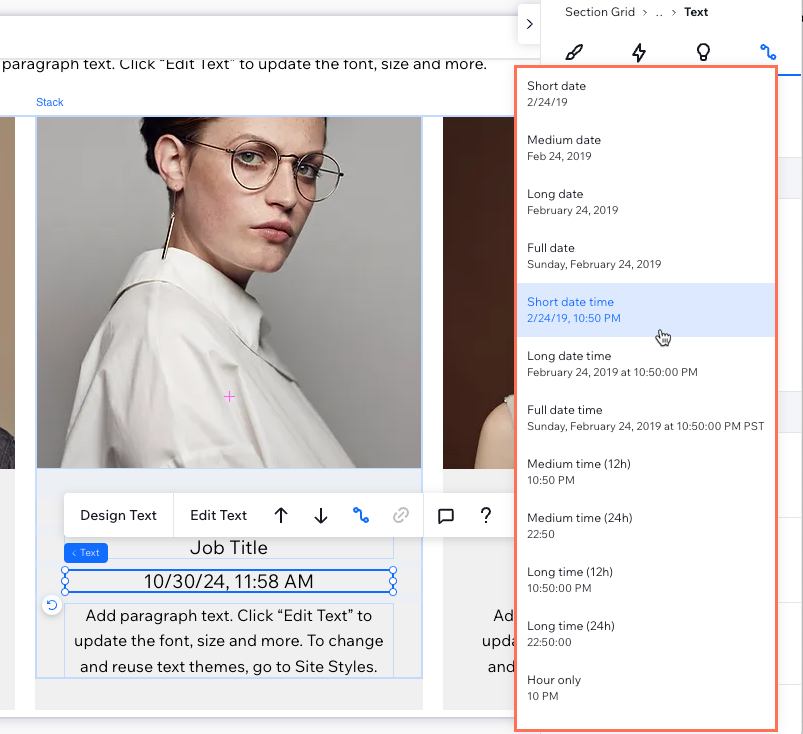
日時フィールドの表示形式を選択する方法:
- エディタに移動します。
- テキストなどのパーツを、コレクションに接続するデータセットに接続します。
- データセットの接続の該当する項目(例:テキストの接続先)をクリックし、表示する日付または時間フィールドを選択します。必要に応じて、「新しいフィールドを追加」を選択して、新しいコレクションフィールドを作成して接続します。
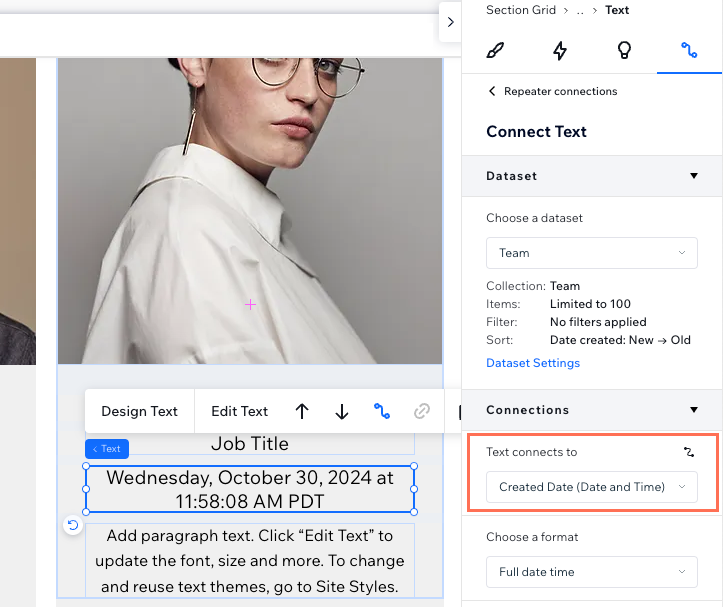
- 「フォーマットを選択」ドロップダウンをクリックし、日付または時刻の表示形式を選択します。以下の表でオプションを確認できます:
形式 | 表示内容 |
|---|---|
Short date | 2/25/19 |
Medium date | 2019年2月25日 |
Long date | 2019年2月25日日曜日 |
Full Date | 2019年2月25日月曜日 |
Short date time | 2019/2/25 20:45 |
Long date time | 2019年2月25日 午後8:45:00 |
Full date time | 2019年2月24日日曜日 午後10:50:00 PST |
Medium time (12h) | 午後 8:45 |
Medium time (24h) | 20:45 |
Long time (12h) | 午後 8:45:00 |
Long time (24h) | 20:45:00 |
Hour only | 22時 |
Minute only | 45 |
Year only | 2019年 |
Month only | 2月 |
Short month only | 2月 |
Day only | 月曜日 |
5. 変更内容を公開する準備ができたら、「公開」をクリックします。
注意:
- ライブサイトに表示される日時は、訪問者の現地のタイムゾーンに応じて調整されます。
- サイトの言語・地域設定は、日時の言語、タイムゾーン、その他の地域の書式設定オプションを決定します。
- コレクションを CSV ファイルにエクスポートする場合、ファイルの時間フィールドは UTC+0 として書式設定されており、現地時間には設定されません。

